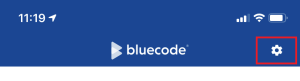Paygate-Schnittstelle
Datenformate: a alphabetisch as alphabetisch mit Sonderzeichen n numerisch an alphanumerisch ans alphanumerisch mit Sonderzeichen ns numerisch mit Sonderzeichen bool Bool’scher Ausdruck (true oder false) 3 feste Länge mit 3 Stellen/Zeichen ..3 variable Länge mit maximal 3 Stellen/Zeichen enum Aufzählung erlaubter Werte dttm ISODateTime (JJJJ-MM-TTThh:mm:ss) Abkürzungen: CND Bedingung (condition) M Pflicht (mandatory) O optional C bedingt (conditional) Hinweis: Bitte beachten Sie, dass die Bezeichnungen der Parameter in Groß- oder Kleinbuchstaben zurückgegeben werden können.Definitionen
Format Beschreibung Abkürzung Beschreibung Kommentar Wenn ein Parameter Pflicht ist, dann muss er vorhanden sein Wenn ein Parameter optional ist, dann kann er vorhanden sein, ist aber nicht erforderlich Wenn ein Parameter bedingt ist, dann gibt es eine Bedingungsregel, die angibt, ob er Pflicht oder optional ist
Aufruf der Schnittstelle für eine Bluecode-Webseitenzahlung mit QR-Code (Verkauf)
Für Bluecode-Zahlungen sind Stornierungen und Gutschriften möglich, wie in den nachstehenden Kapiteln beschrieben ist. Im Batch-Modus sind nur Gutschriften möglich. Für Transaktionen an der Verkaufsstelle verwenden Sie bitte die Verbindung für Bluecode QR-Code-Zahlung.
Um eine Bluecode QR-Code-Zahlung per Weiterleitung zu einem Bluecode-Formular abzuwickeln, verwenden Sie bitte folgende URL:
https://www.computop-paygate.com/Bluecode.aspx |
Um eine Bluecode QR-Code-Zahlung per Server-zu-Server-Verbindung abzuwickeln, verwenden Sie bitte folgende URL – Sie müssen die Bluecode-URL in einen QR-Code umwandeln:
https://www.computop-paygate.com/BluecodeS2S.aspx |
Hinweis: Aus Sicherheitsgründen lehnt das Paygate alle Zahlungsanfragen mit Formatfehlern ab. Bitte übergeben Sie deshalb bei jedem Parameter den korrekten Datentyp. Die folgende Tabelle beschreibt die verschlüsselten Übergabeparameter:
Parameter für Zahlungen mit Bluecode Webseitenzahlung
Die folgende Tabelle beschreibt die Ergebnis-Parameter, die das Paygate an Ihre URLSuccess, URLFailure und URLNotify übergibt. Wenn Sie den Parameter Response=encrypt angegeben haben, werden die folgenden Parameter mit Blowfish verschlüsselt an Ihr System übergeben: es können jederzeit neue Parameter hinzugefügt bzw. die Reihenfolge geändert werden
die Parameter (z.B. MerchantId, RefNr) sollten nicht auf Groß-/Kleinschreibung geprüft werden
Ergebnis-Parameter für URLNotify, URLSuccess und URLFailure bei Bluecode Webseitenzahlung
Stornierung (falls ein Zahlungsprozess nicht erfolgreich abgeschlossen wurde)
Stornierungen von Zahlungen mit Bluecode QR-Code-Zahlung sind über eine Server-zu-Server-Kommunikation möglich. Das Paygate erlaubt nur Stornierungen, die sich auf eine zuvor über das Paygate erfolgte Autorisierung beziehen. Bei der Stornierung einer Zahlung für die gesamte Zahlung storniert. Für erfolgreich abgeschlossene Zahlungsvorgänge ist keine Stornierung möglich. Um dem Kunden Geld zu erstatten, verwenden Sie eine "Gutschrift".
Um eine Stornierung für eine Bluecode QR-Code-Zahlung über eine Server-zu-Server-Verbindung auszuführen, verwenden Sie bitte folgende URL:
https://www.computop-paygate.com/reverse.aspx |
Hinweis: Aus Sicherheitsgründen lehnt das Paygate alle Zahlungsanfragen mit Formatfehlern ab. Bitte übergeben Sie deshalb bei jedem Parameter den korrekten Datentyp. Die folgende Tabelle beschreibt die verschlüsselten Übergabeparameter:
Parameter für Storno von Bluecode QR-Code-Zahlungen
Die folgende Tabelle beschreibt die Parameter, die das Paygate als Antwort zurückgibt: es können jederzeit neue Parameter hinzugefügt bzw. die Reihenfolge geändert werden
die Parameter (z.B. MerchantId, RefNr) sollten nicht auf Groß-/Kleinschreibung geprüft werden
Ergebnis-Parameter für Storno von Bluecode QR-Code-Zahlungen
Gutschrift mit Referenz
Gutschriften für Zahlungen mit alle Bluecode-Zahlungsvarianten sind über eine Server-zu-Server-Kommunikation möglich. Das Paygate erlaubt nur Gutschriften, die sich auf eine zuvor über das Paygate erfolgte Buchung beziehen. Die Höhe der Gutschrift ist auf die Höhe der vorangegangenen Buchung beschränkt.
Um eine Gutschrift (Credit) mit Referenztransaktion auszuführen, verwenden Sie bitte folgende URL:
https://www.computop-paygate.com/credit.aspx |
Hinweis: Aus Sicherheitsgründen lehnt das Paygate alle Zahlungsanfragen mit Formatfehlern ab. Bitte übergeben Sie deshalb bei jedem Parameter den korrekten Datentyp. Die folgende Tabelle beschreibt die verschlüsselten Übergabeparameter:
Parameter für Gutschriften von Bluecode-Zahlungen
Die folgende Tabelle beschreibt die Parameter, die das Paygate als Antwort zurückgibt: es können jederzeit neue Parameter hinzugefügt bzw. die Reihenfolge geändert werden
die Parameter (z.B. MerchantId, RefNr) sollten nicht auf Groß-/Kleinschreibung geprüft werden
Ergebnis-Parameter für Gutschriften von Bluecode-Zahlungen
Batch-Nutzung der Schnittstelle
Grundsätzliche Informationen zur Arbeit mit Batch-Dateien sowie zu deren Aufbau erfahren Sie im separaten Handbuch zum Batchmanager. Im Batch-Verfahren sind nicht alle Funktionen verfügbar, die für die Online-Schnittstelle verfügbar sind.
Dieses Kapitel beschreibt die Parameter, die Sie im Datensatz (Record) für die Ausführung einer Kreditkartenzahlung übergeben müssen und welche Informationen Sie der Antwort-Datei über den Status des Zahlungsvorgangs entnehmen können.
Bei den Batch-Aufrufen ist die verwendete Batch-Version zu unterscheiden, wovon die optionalen Parameter abhängen. Alle mit „2.“ beginnen Versionsbezeichnungen betreffen Aufrufe für einen Konzern. Das bedeutet, innerhalb einer Batch-Datei mit einer bestimmten MerchantID können auch Transaktionen anderer Händler mit einer abweichenden Sub-MID übertragen werden.
Folgende Tabelle gibt eine Übersicht der pro Aktion jeweils möglichen Batch-Versionen und ihrer Besonderheiten:
Beschreibung der möglichen Batch-Versionen
Der Aufbau für eine Bluecode-Gutschrift in einer einzureichenden Batch-Datei sieht folgendermaßen aus:
HEAD,<MerchantID>,<Date>,<Version>
Bluecode,Credit,<Amount>,<Currency>,<TransID>,(<RefNr>,)<PayID>
FOOT,<CountRecords>,<SumAmount>
Beispiel für Master-MID-Funktion:
HEAD,[Master]MerchantID,Date,2.x
Type,Action,[Slave]MID,Amount,Currency,TransID,Data (depends on Action)
FOOT,CountRecords,SumAmount
Die folgende Tabelle beschreibt die einzelnen Felder und Werte, die im Datensatz (Record) innerhalb der Batch-Datei verwendet werden:
Beschreibung der Felder im Datensatz von Batch-Dateien
Der Record-Bereich in der Antwort-Datei zu Batch-Transaktionen sieht folgendermaßen aus:
HEAD,<MerchantID>,<Date>,<Version>
Bluecode,Credit,<Amount>,<Currency>,<TransID>,(<RefNr>,)<PayID>,<Status>,<Code>
FOOT,<CountRecords>,<SumAmount>
Die folgende Tabelle beschreibt die Antwort-Parameter, die der Batch-Manager im Record-Bereich zu jeder Transaktion speichert (hier nicht erklärte Standardparameter wie etwa <TransID> oder <RefNR> und Aufrufparameter, werden unverändert zum Aufruf wieder zurückgegeben und sind vorstehend beschrieben):
Beschreibung der Ergebnis-Parameter im Datensatz von Batch-Dateien
Testdaten
Bluecode bietet zum Test der Funktionalität eine spezielle Sandbox-App ab. Diese Sandbox-App gibt es nicht in den offiziellen Appstores, aber hier:
| Smartphone | Link und Anmerkungen | QR-Code für einfachen Download der Bluecode Sandbox-App |
|---|---|---|
| iOS | Hinweis zu iOS: Bei der ersten Installation der Sandbox-App muss der Firmen-App "bluesource" einmalig auf iOS-Geräten unter "Einstellungen> Allgemein> Profile & Gerätemanagement" vertraut werden. Erst danach kann die Sandbox-App auf iOS verwendet werden. | |
| Android | https://install.appcenter.ms/orgs/bluecode-organization/apps/com.spt.bluecode.sandbox-android/distribution_groups/public | (klicken zum Vergrößern) |
Beachten Sie bitte:
Nach der Installation der Bluecode Sandbox-App muss der Bluecode mit einem Bankkonto verknüft werden:
- Nach der Installation der Bluecode Sandbox-App müssen Sie eine PIN für die App einrichten
- Klicken Sie dann auf "Bankkonto verknüpfen" und geben bei der Banksuche "test" ein.
- Der Eintrag "Einen Testnutzer aktivieren" wird angezeigt. Durch Anklicken kann ein Testkonto hinzugefügt werden.
- Dafür wählen Sie den ersten Eintrag "Hypo Tirol".
- Dann wird ein Bluecode für die Zahlung angezeigt.
- Zum Scannen eins QR-Codes mit Ihrem Smartphone tippen Sie auf das QR-Symbol links oben in der App, um die Kamera einzuschalten.
- Dann wird der Betrag zur Bestätigung auf dem Smartphone angezeigt. Sie bestätigen das durch "Wischen".
In der Bluecode Sandbox-App werden keine "echten" Zahlungen ausgeführt, sie werden nur simuliert!
Die Bluecode Sandbox-App hat auch einige Transaktions-Limits (pro Stunde / pro Tag). Falls Sie die Transaktions-Limits deaktivieren müssen, senden Sie bitte eine E-Mail zusammen mit Ihrer Bluecode Sandbox-App "Bluecode ID" an devsupport@bluecode.com.
Die Bluecode ID finden Sie hier:
Wichtige Hinweise für den Wechsel zu Live-Zahlungen
Computop hat selbst eine zertifizierte Bluecode-Implementierung. Beim Umschalten vom Testbetrieb auf den Livebetrieb muss ein Händler jedoch sicherstellen, dass:
- er die Computop-URL "Bluecode.aspx" nutzt, um eine Bluecode-Zahlung mit einer Weiterleitung zur Bluecode-Seite mit dem QR-Code auszulösen
- er die Computop-URL "BluecodeS2S.aspx" nutzt, um eine Bluecode-URL zu erhalten, die vom Händlersystem in einen QR-Code umgewandelt werden muss
- Werte für den Aufrufparameter "RefNr" für jeden Zahlungsvorgang eindeutig sind – doppelte Werte werden abgelehnt
- Werte vom Antwortparameter "TransactionID" auf Rechnung / Beleg des Kunden gedruckt werden müssen
- Werte vom Antwortparameter "TransID" auf Rechnung / Beleg des Kunden gedruckt werden müssen, sofern sie nicht leer sind